神奇全自动证件照软件怎么裁剪照片
时间:2022-09-23 13:28:49作者:极光下载站人气:83
神奇全自动证件照软件可以将证件照添加到软件中进行裁剪,该软件有一个裁剪的功能,如果你觉得自己自拍的一个证件照图片比较不正规,则可以通过该软件的裁剪功能将其裁剪一下,使用这个功能只需要将图片添加到该软件中,然后点击裁剪功能,即可进入到裁剪图片的页面中,在该页面你只需要用鼠标拖动裁剪框就可以进行裁剪,裁剪的时候有一个量尺可以帮助你更好的裁剪图片,下方是关于如何使用神奇全自动证件照软件将裁剪证件照的具体操作方法,如果你这方面的你需要,可以将图片添加到软件中进行裁剪,一起看看方法步骤吧。
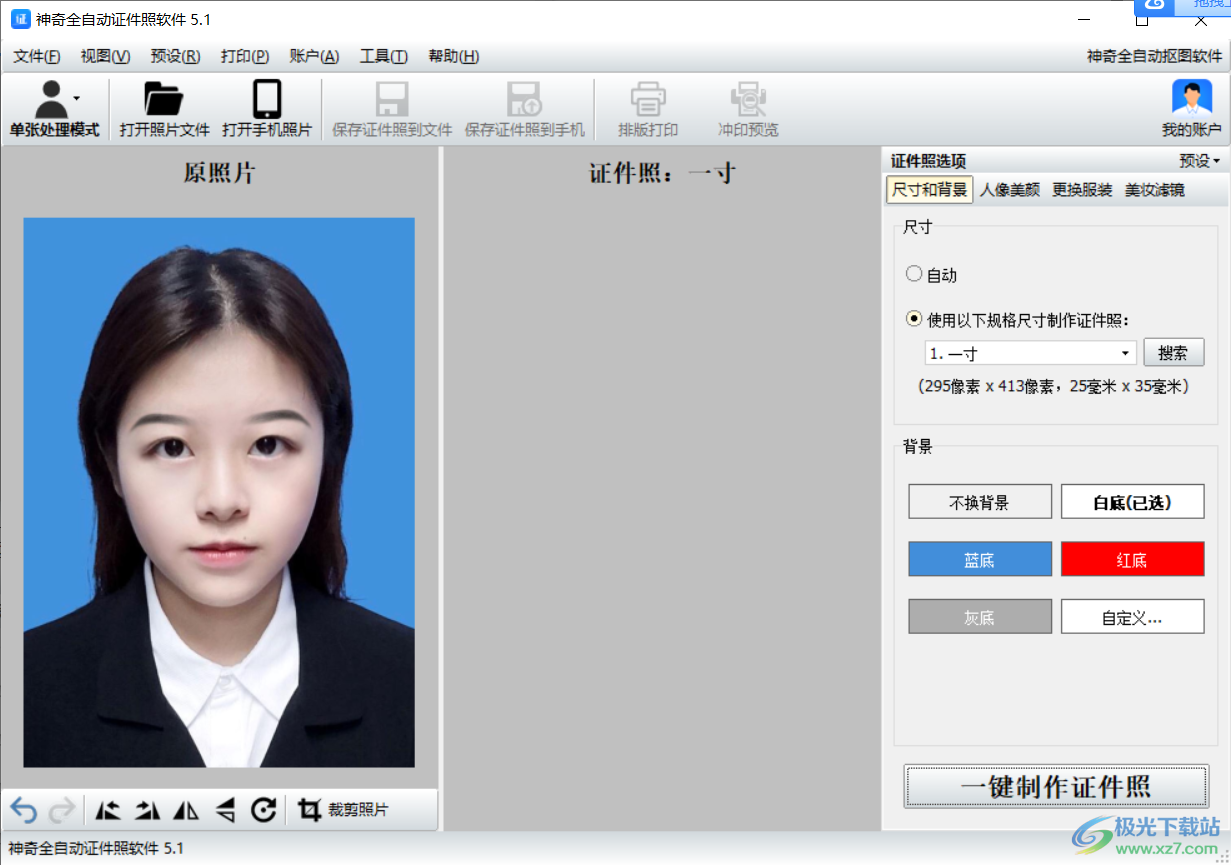
方法步骤
1.打开软件,在上方点击【打开照片文件】,在打开的窗口中选择需要裁剪的图片添加进来。
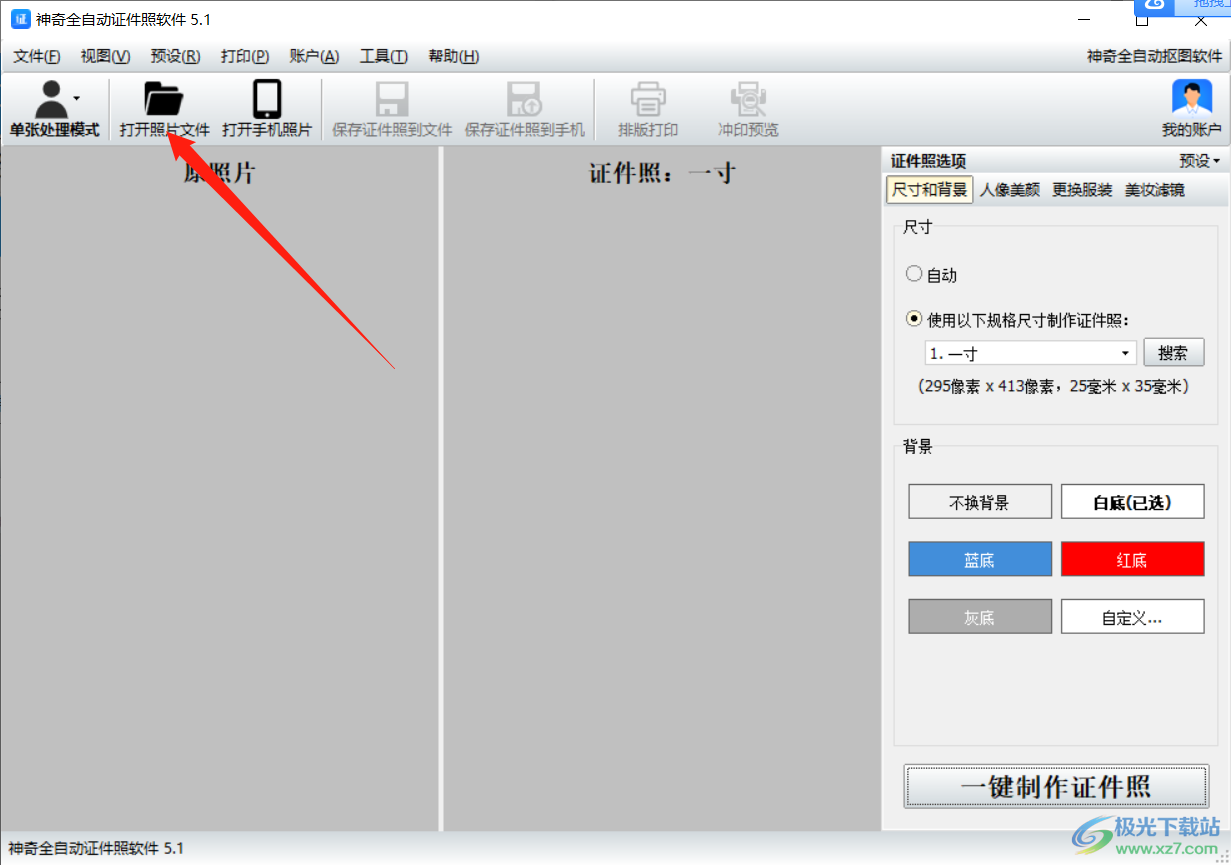
2.照片添加进来后,点击【裁剪照片】按钮进入到裁剪图片页面。
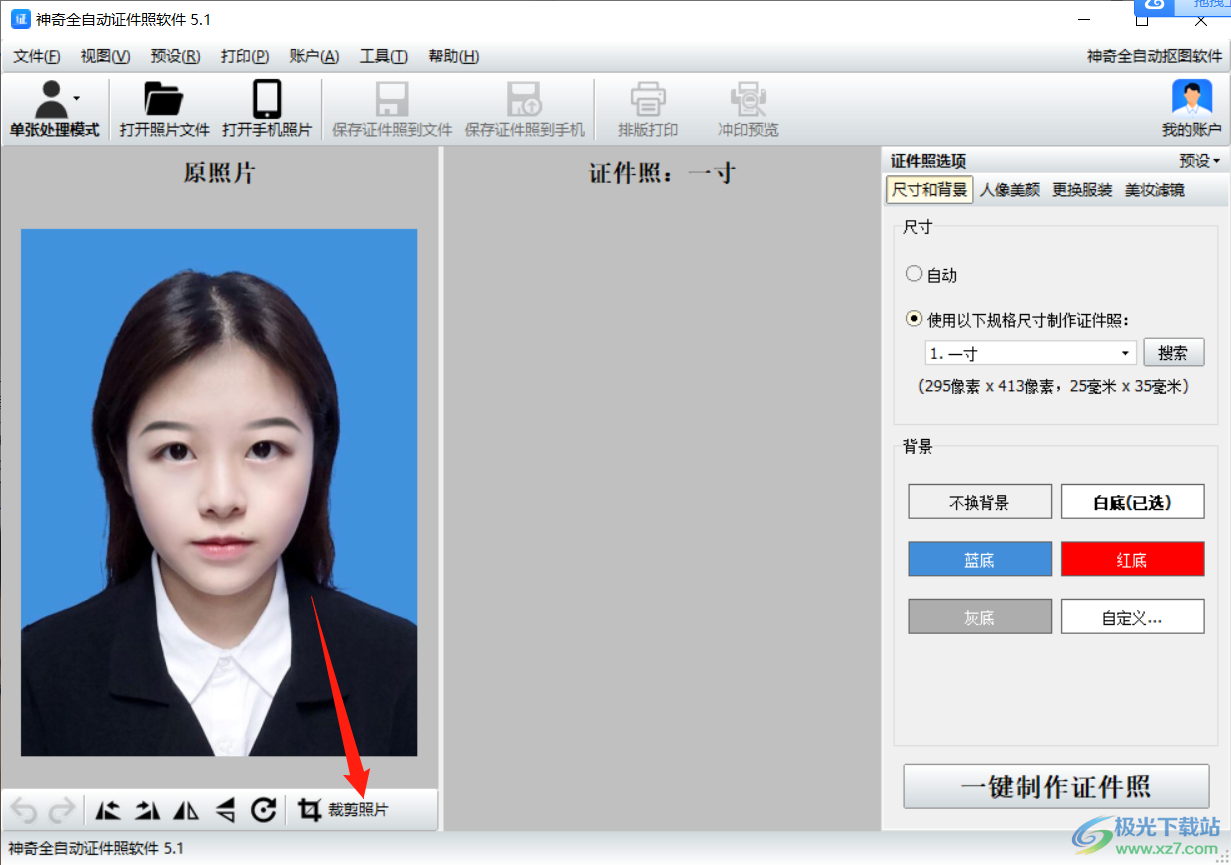
3.在该页面,只需要用鼠标拖动裁剪框即可进行裁剪,在裁剪的时候注意看一下量尺,四面都要标准对齐,最后点击【确定】就好。
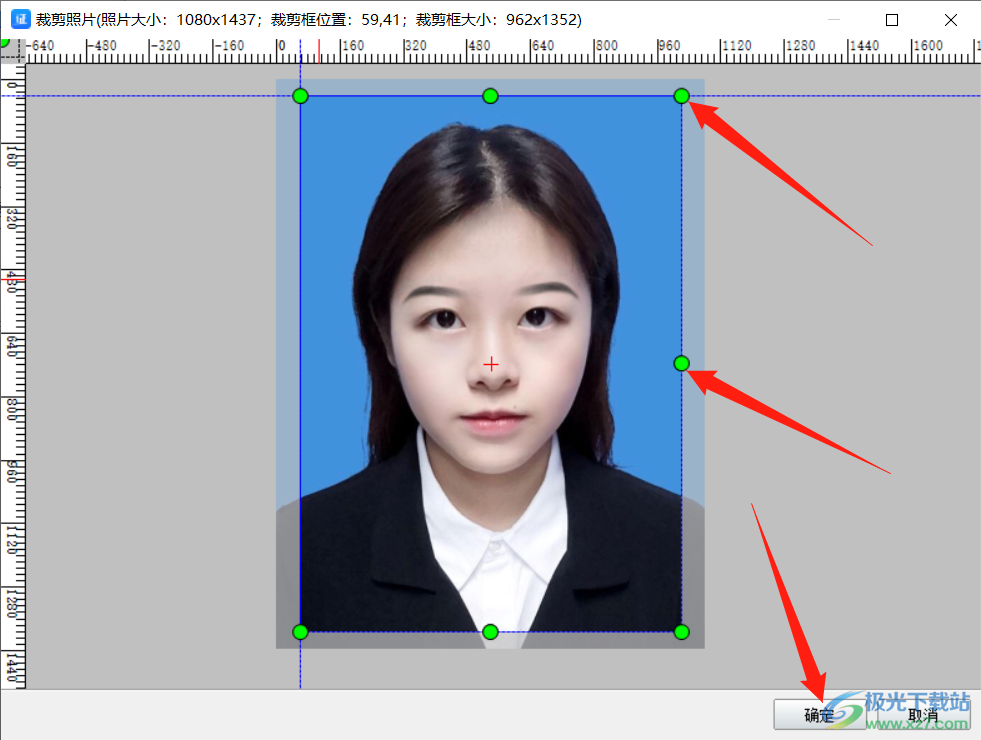
通过神奇全自动证件照软件可以很快速的对图片进行裁剪,裁剪时用鼠标拖动裁剪框就可以裁剪了,不知道如何裁剪照片的话可以根据上述方法就好了。

大小:13.0 MB版本:v5.1.0.477 官方版环境:WinXP, Win7, Win8, Win10, WinAll
- 进入下载
标签神奇全自动证件照软件裁剪照片,神奇全自动证件照软件
相关推荐
相关下载
热门阅览
- 1百度网盘分享密码暴力破解方法,怎么破解百度网盘加密链接
- 2keyshot6破解安装步骤-keyshot6破解安装教程
- 3apktool手机版使用教程-apktool使用方法
- 4mac版steam怎么设置中文 steam mac版设置中文教程
- 5抖音推荐怎么设置页面?抖音推荐界面重新设置教程
- 6电脑怎么开启VT 如何开启VT的详细教程!
- 7掌上英雄联盟怎么注销账号?掌上英雄联盟怎么退出登录
- 8rar文件怎么打开?如何打开rar格式文件
- 9掌上wegame怎么查别人战绩?掌上wegame怎么看别人英雄联盟战绩
- 10qq邮箱格式怎么写?qq邮箱格式是什么样的以及注册英文邮箱的方法
- 11怎么安装会声会影x7?会声会影x7安装教程
- 12Word文档中轻松实现两行对齐?word文档两行文字怎么对齐?
网友评论